


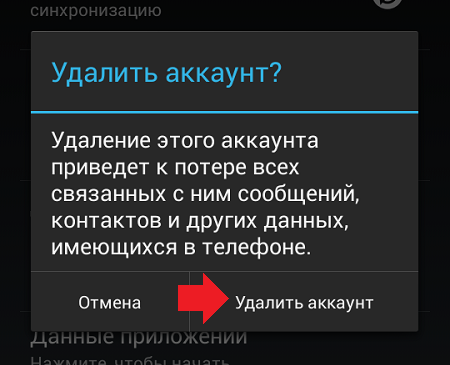

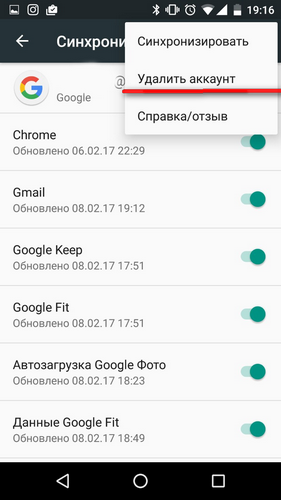


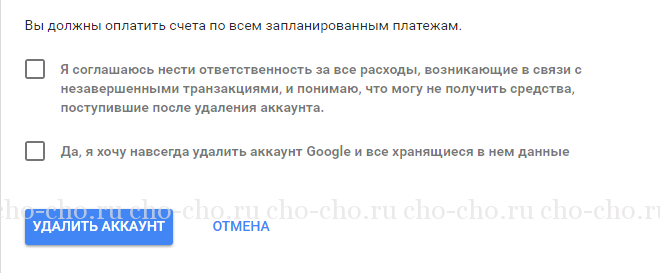

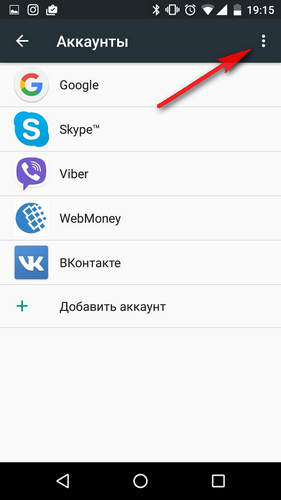
 Рейтинг: 4.3/5.0 (1688 проголосовавших)
Рейтинг: 4.3/5.0 (1688 проголосовавших)Категория: Программы
Если вы только приобрели устройство, работающее на операционной платформе андроид, то после того, как вы запустили девайс, требуется создать аккаунт в Google. Данной процедуры не получиться избежать и создавать в любом разе придется. А если вы приобрели телефон б/у, то вам непременно необходимо будет удалить аккаунт предыдущего владельца. Соответственно возникает вопрос, как удалить аккаунт на Андроиде. Давайте рассмотрим в этой статье, как проделать данную операцию различными способами.

Удалить аккаунт на Android просто так не получиться. Не нужно торопиться и полностью сносить Гугл в со своего андроида, его можно будет в самом аккаунте убрать из списка. Для выполнения данной процедуры следует зайти в собственный аккаунт в Play Market. После того, как зашли необходимо будет произвести следующие манипуляции:
Как удалить Оперу с компьютера
Существуют еще методы удаления аккаунта в Гугл с андроид-устрйоства:

Открываем меню «Настройки», затем следует перейти в подкатегорию «Настройки аккаунтов и синхронизации». Находим собственный аккаунт из открывшегося списка и щелкаем по нему. Затем нам следует просто удалить.

Этот метод применяется в тех случаях, когда не получается удалить учетную запись первым методом. Для выполнения данной процедуры, выбираем пункт «Настройки», затем открываем «Приложения». После этого нам следует выбрать все. Для того чтобы окончательно удалить щелкаем «Сервисы Гугл», а после нажимаем на иконку «Очистить данные».
Как удалить стандартные приложения

Если предыдущие два метода вам не помогли, то значит, что система Андроид заблокировала удаление учетной записи. Как правило, подобное случается, если на акккаунт завязано большое количество игровых программ. Для удаления учетной записи потребуется удалить все программы и приложения, которые были скачаны с данного аккаунта. После этого необходимо будет заново одним из способов попытаться удалить аккаунт.
Поделись с друзьями:
Произвести удаление учетной записи с устройств, работающих от операционной системы Андроид не составить особых проблем, достаточно будет в точности следовать нашим инструкциям и строго выполнять их.
 Как удалить контакт на Андроид
Как удалить контакт на Андроид Как удалить Google Chrome с компьютера
Как удалить Google Chrome с компьютера Как удалить вирус Google Wallet ?
Как удалить вирус Google Wallet ? Как удалить Вайбер
Как удалить Вайбер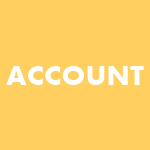
Многие пользователи часто спрашивают, как удалить Google-аккаунт на смартфоне или планшете? Вопрос двоякий: дело в том, что можно удалить аккаунт непосредственно с устройства, а можно удалить его вообще. Разберем подробно оба случая.
Удаление аккаунта с устройстваДля начала разберем случай, когда вам нужно удалить аккаунт со своего смартфона или планшета. Запомните, в этом случае сам аккаунт не удаляется, вы, грубо говоря, проходите деавторизацию, чтобы, например, авторизоваться с помощью другого аккаунта.
Найдите значок «Настройки» и нажмите на него.
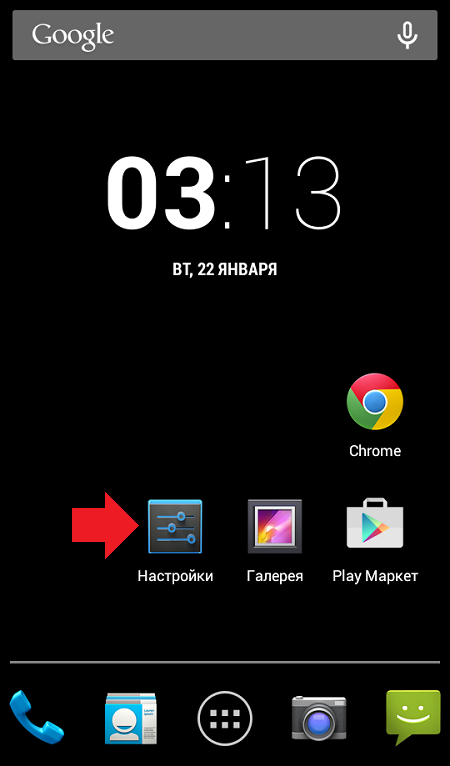
В меню найдите подраздел «Аккаунты» и нажмите на значок Google, как показано на скриншоте.
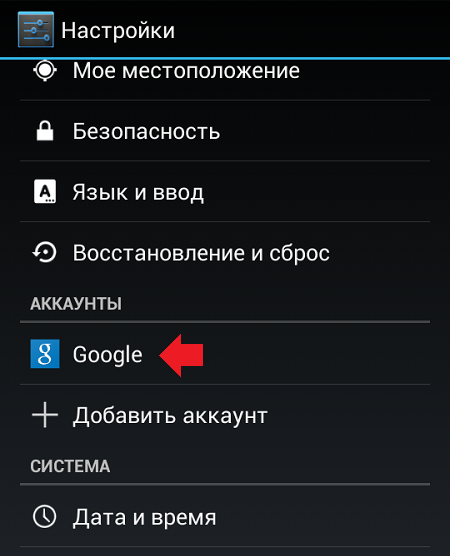
Теперь вы увидите свой аккаунт. Нажмите на него.
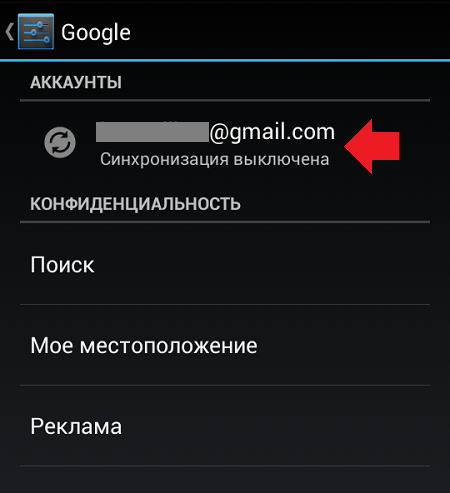
Сейчас нужно нажать на кнопку вызова меню. Она может находиться как в текущем окне, так и выводиться при нажатии на кнопку под экраном, как в нашем случае. В меню нажмите «Удалить аккаунт».

Наконец, подтвердите удаление аккаунта с устройства.
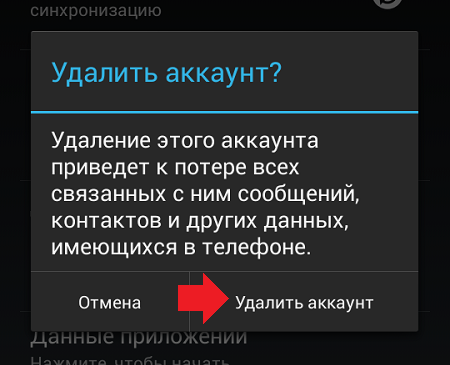
На этом все. Обратите внимание, что удаление аккаунта приведет к потере всех связанных с ним данных, включая контакты.
Схема практически одинакова на всех устройствах за небольшим исключением.
Удаление аккаунта полностью и навсегдаВ данном случае мы рассмотрим ситуацию, когда вы удаляете аккаунт полностью, включая все данные. Восстановлению он не подлежит, а значит, все действия вы выполняете строго на свой страх и риск!
Пройдите авторизацию на сайте gmail.com — введите логин и пароль (те же самые, что используются на вашем устройстве для аккаунта Google).
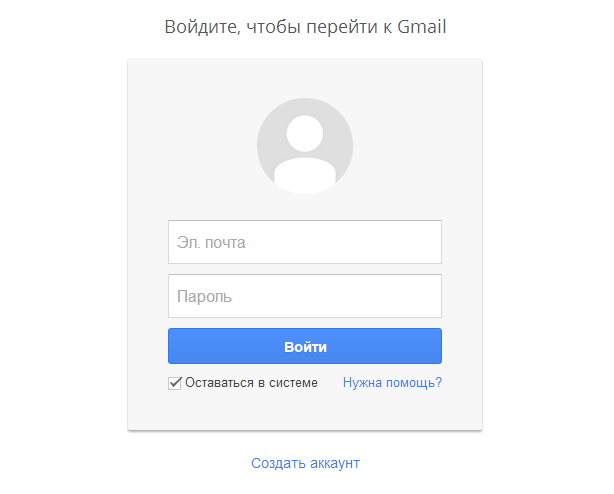
Далее нажмите на логотип в правой части экрана и, когда появится меню, нажмите на кнопку «Мой аккаунт».
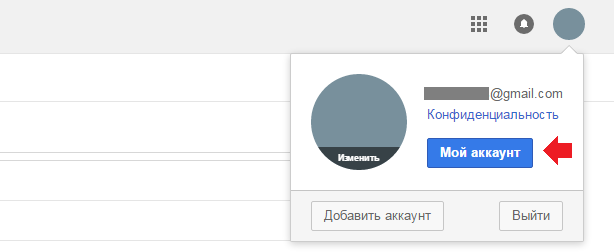
В разделе «Мой аккаунт» выберите пункт «Отключение сервисов и удаление аккаунта».
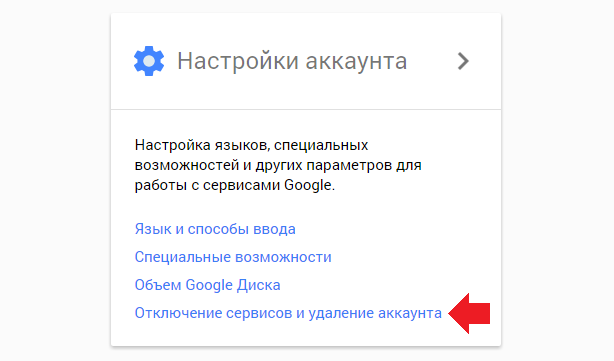
Теперь выбираете «Удалить аккаунт и данные».
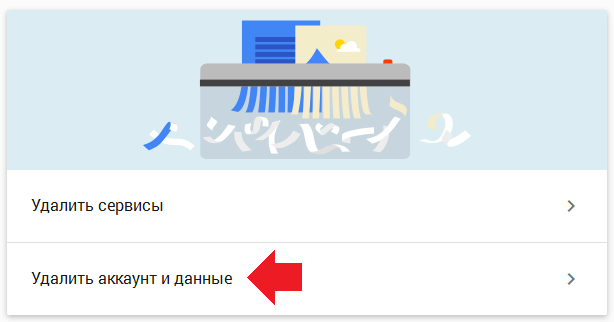
На страничке удаления аккаунта вы увидите информацию, касаемо ваших данных. В том числе здесь будет написано о том, что вы больше не сможете пользоваться сервисами Google под данным аккаунтом. В нижней части окна нужно подтвердить удаление аккаунта, при необходимости введите пароль. Еще раз напоминаем — удалять аккаунт стоит только в том случае, если он вам действительно не нужен и вы не планируете его использовать в будущем вообще. Мы удалять его крайне не советуем.
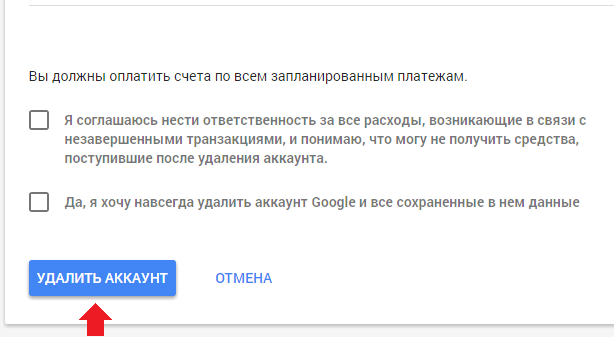
Если же вам нужно удалить аккаунт только из устройства с устройства на базе ОС Android, пользуйтесь первым вариантом.
Другие интересные статьи:Многие смартфоны с ОС Android просто нашпигованы приложениями от Google. Своими щупальцами поисковый спрут уже опутал миллионы человек, при этом, желая знать о них все, он тщательно маскируется. Колосс высасывает информацию и пользуется ею в своих интересах.
Якобы для удобства пользователя, трафик и списки вызовов, пароли и другие конфиденциальные данные сохраняются на облачных дисках корпорации-монстра. С одной стороны, абонент получает мощные инструменты для поиска информации, с другой, каждое его действие контролируется. К примеру, в современном смартфоне Nexus 5 можно обнаружить до 20 продуктов от Google. Как избавиться от контроля? Сохранить конфиденциальность помогут альтернативные приложения.
 Замена приложений Google
Замена приложений Google
Выберите и установите необходимые программы. Например, браузер Chrome можно заменить на Firefox, а почтовый клиент Gmail на Mail Droid. Далее перейдите в «Настройки» -> «Восстановление и сброс» и отключите создание резервной копии, в противном случае система продолжит запоминать списки вызовов и сохранять точки доступа в сеть.
Потом зайдите в учетную запись Google («Настройки» -> «Аккаунты») и отключите синхронизацию неактуальных для вас служб, к примеру, приложение «Play Книги» или страничку Google+.
Блокировка передачи данныхКлючевые параметры конфиденциальности в системе Android находятся на вкладке «Настройки Google». Примечание: настройки являются инструментам самой ОС и отношение к профилю не имеют. Иначе говоря, даже если у вас нет аккаунта или он уже удален, выполнить дальнейшие действия все равно необходимо.
Откройте пункт «Сервисы» и деактивируйте все подключенные к приложениям Google службы. Не пропустите опцию «Smart Lock для паролей», напрямую связанную с отсылкой ваших паролей в облачное хранилище поисковика, и «История местоположений», которая фиксирует ваши перемещения.
Отключение продуктов GoogleИнтегрированные в Android программы, удалить крайне проблематично, но их можно заблокировать. Зайдите на вкладку «Настройки» -> «Приложения» и открепите ненужные элементы, активировав кнопку «Отключить». В техническом контексте программы переходят в спящий режим, при этом оставаясь частью системы, но запускаться при ее старте они больше не будут. Таким же образом отключенные элементы можно вернуть в прежнее состояние.
 Если вы не хотите замораживать приложения, а удалить их насовсем, то рекомендуем прочитать статью Как удалить стандартные приложения .
Если вы не хотите замораживать приложения, а удалить их насовсем, то рекомендуем прочитать статью Как удалить стандартные приложения .

Немало пользователей смартфонов на базе Android работают посредством аккаунта Google, при этом, не отдавая себе отчет, зачем им это. Избежать цепкой хватки информационного спрута можно в самом начале, сразу после покупки телефона.
При активации устройства не соглашайтесь на копирование (перенос) ваших данных – параметров настроек и приложений – в систему Google. Такое предложение появится сразу после того, как вы выберите язык отображения. Корпорация будет рекомендовать создать почтовый ящик, якобы для упрощения входа, но и здесь вам следует отказаться, нажав на кнопку «Пропустить». Вышеперечисленные действия позволят вам без проблем работать без стороннего надзора.
Не беда, если у вас уже есть учетная запись Google – удалить ее можно, но сначала скопируйте значимую для вас информацию на жесткий диск. Как правило, осуществляется это с помощью опции «Импорт/Экспорт» напрямую из приложений, к примеру, из «Контактов». Далее, перейдите в «Настройки -> Аккаунты». Справа вверху нажмите значок многоточия и в выпадающем списке активируйте «Удалить аккаунт».
 Для окончательного избавления от учетной записи необходимо зайти в аккаунт Гугл http://accounts.google.com и подтвердить удаление.
Для окончательного избавления от учетной записи необходимо зайти в аккаунт Гугл http://accounts.google.com и подтвердить удаление.
1,204 просмотров всего, 6 просмотров сегодня

Вам понадобилось удалить аккаунт Google с Android телефона или планшета? Тогда эта статья для вас! У нас есть ответ!
Начнем с самого аккаунта Google что он дает и для чего нужен (если не интересно пролистайте статью в низ). Данный привязанный аккаунт позволяет пользоваться приложением Google Play из которого мы качаем игры, программы и тому подобное, без него делать мы этого не сможем. Также аккаунт позволяет сохранять контакты, которые вы сможете всегда восстановить на другом девайсе, пользоваться почтой Gmail от Гугл и другими сервисами включая книги, музыку, фильмы от Гугл. В общем без Гугл аккаунта ваш смартфон — это обычный телефон для приема вызовов и SMS.
Но бывает так что всё-таки нужно удалить аккаунт с устройства. Причины могут быть самые разные, например, вы продаете или дарите свой смартфон и не хотите, чтобы другие пользовались вашем аккаунтом и читали вашу почту, просматривали контакты и тому подобное то тут встаёт вопрос как-же его удалить.
Стоит отметить что все ранее скаченные приложения из Google Play останутся в вашем устройстве, контакты и SMS сохранённые на Сим-карте останутся не тронутыми.
Есть и плюсы в удаления Google аккаунта – это различные Гугловские сервисы перестанут за вами следить, а это приведет к экономии трафика и батареи. Также значительно уменьшится число ненужных уведомлений.
Если вдруг кто-то из вас боится за свой аккаунт в дальнейшем после удаления то не бойтесь все данные которое хранятся в нем останутся в интернете, и вы сможете потом его заново добавить.
Удаление Google аккаунта через меню телефона:
Данный метод без потери приложений!
На примере смартфона Fly: Переходим в настройки далее «учетные записи и синхронизация» выбираем запись и нажимаем на кнопку «меню» где появится строка «удалить учетную запись», жмем и удаляем. Все!
На примере телефона Samsung Galaxy S3: Заходим в настройки далее «общие», «учетные записи», «Google» затем выбираем учетную запись и в нижнем правом углу нажимаем на «удалить учётную запись». Все!
На примере планшета Sony Xperia Tablet Z: Идем в настройки выбираем «аккаунты», «Google» переходим по-своему E-Mail и в правом верхнем углу где три точки выбираем «Удалить учетную запись». Все!
Китайский Android: примерно все те же самые действия что и в первых трех.
Удаления аккаунта через меню Recovery:Данный метод не рекомендуется так как нужно делать Hard Reset из-за которого помимо аккаунта сбросятся все настройки телефона и удалятся контакты и SMS. Если вы хотите использовать этот метод, то читайте как сделать полный сброс Hard Reset .
Удаление Google аккаунта имея наличие Root-прав:Наверное, самый быстрый и легкий способ удаление аккаунта все что вам потребуется это зайти в любой файловый менеджер перейти по адресу data/system и удалить файл accounts.db который содержит данный аккаунта. При добавление нового аккаунта этот файл автоматически создастся.
На этом все! Надеюсь теперь у вас не будет возникать вопрос как удалить Google аккаунт на Android. Если вы знаете еще способы то вы можете написать их в комментариях, многим будет интересно.
0 Комментариев, будь первым!

Из этой статьи вы узнаете как удалить аккаунт google в Android. все способы.
Жесткие методы удаления аккаунта google в Android.После них вы потеряете все свои личные данные и установленные вами приложения на андроид устройстве. Перед жестким методом удаления лучше сделать предварительный backup .
1. Сброс до заводских настроек, читаем здесь - Как сделать жесткую перезагрузку на Android .
2. Перепрошивка.
3. Удаление аккаунта через настройки (работает не на всех устройствах и прошивках).
В Android 2.1 идёте в раздел "Accounts & Sync" (Аккаунты и синхронизация ), там заходите в существующий Google-аккаунт и внизу жмем на кнопочку "Remove account" (Удалить аккаунт ).
4. Удаление через удаление данных служб Google (работает не на всех устройствах и прошивках).
Настройки (Settings) - Приложения (Applications) - Управление приложениями (Manage applications) - "Службы Google (Google Apps)", нажмите Очистить данные (Clear data). После этой операции нужно перезагрузить ваше устройство.
5. Удаление файла accounts.db (работает не на всех устройствах и прошивках) (нужны Root-права ).
1. Получение root права на свое android устройство.
2. Установите Root Explorer .
3. Теперь запустите Root Explorer. В нем войдите в корневой каталог операционной системы. Внимательно изучив список файлов и папок, вы увидите папку с именем Data .

4. Заходим в папку Data. перед вами также откроется список каталогов. Теперь вам необходимо найти папку System .

Будьте аккуратны в системном каталоге – не работайте с файлами, о которых вам ничего неизвестно, обычно это приводит к потере работоспособности устройства и в последствие принуждает к выполнению Hard Reset .
5. Перейдя в папку System. вы увидите файл с именем accounts.db .

Используйте длинное нажатие для вызова контекстного меню и после нажмите на пункт Удалить (Delete).
6. После удаления файла accounts.db. требуется перезагрузка устройства, после которой не будет никакого Google account .
На прошивках CM10 (4+) accounts.db находится в /data/system/users/0/
Обязательно помните, что при удалении файла accounts.db все ваши контакты также будут удалены. Обязательно создайте резервную копию контактов перед проделыванием операции.